Excel TIME функция
Excel Функция ВРЕМЕ връща десетичното число за определено време с час, минута и секунда.
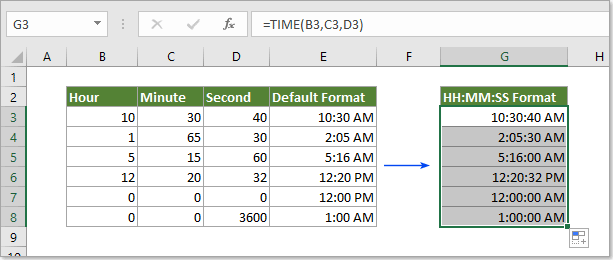
Синтаксис
=TIME (hour, minute, second)
Аргументи
час (задължително): Това е цяло число от 0 до 32767, представляващо часа.
Минута (задължително): Това е цяло число от 0 до 32767, представляващо минутата.
Второ (задължително): Това е цяло число от 0 до 32767, представляващо секундата.
За тези три аргумента има различни бележки за тях:.
За час аргумент, ако стойността е по-голяма от 23, тя ще бъде разделена на 24 и остатъкът ще се счита за стойност на час. Вижте екранна снимка:
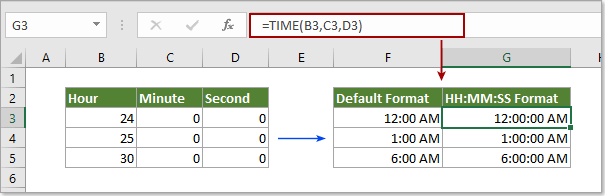
За минута аргумент, ако стойността е по-голяма от 56, тогава всеки 60 минути ще се приемат за 1 час. Вижте екранна снимка:
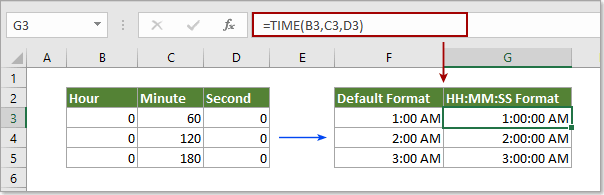
И ако стойността на минутите е отрицателна, тя автоматично ще бъде извадена от крайното време.
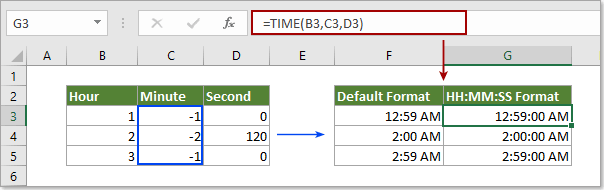
За Второ аргумент, ако стойността е по-голяма от 56, тогава всеки 60 секунди ще се приемат за 1 минута. Вижте екранна снимка:
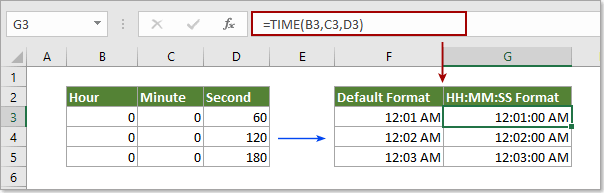
Освен това, ако втората стойност е отрицателна, тя автоматично ще бъде извадена от крайното време.
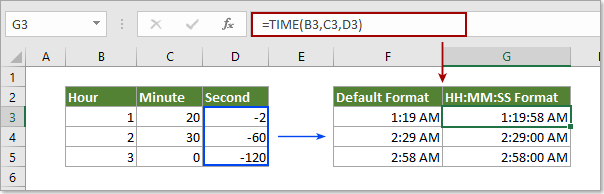
Върната стойност
Функцията TIME ще върне десетичното число за определено време (с час, минута, секунда).
Пример
За да създадете време чрез комбиниране на час, минута и секунда от различни клетки, моля, направете следното.
1. Изберете клетката, от която ще изведете резултата, копирайте формулата по-долу в нея и натиснете Въведете ключ (A2, B2 и C2 са клетките, съдържащи час, минута и секунда).
=TIME(A2,B2,C2)
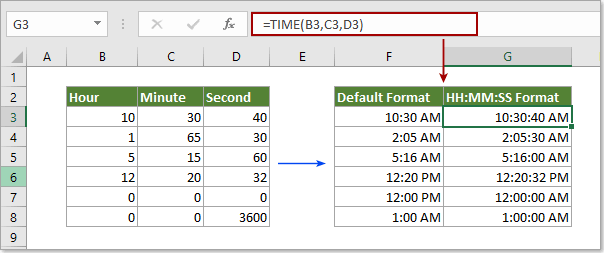
2. След това плъзнете манипулатора за попълване на клетката с резултат надолу, за да приложите тази формула към клетките, от които се нуждаете.
Съвети:
1. По подразбиране резултатната клетка е hh: mm формат на времето, можете да го промените чч: мм: сс форматирайте, както ви е необходимо.
2. Ако искате да покажете резултата като десетична стойност, моля, изберете клетката с резултата и изберете общ от Формат на числата падащо поле под Начало раздела.
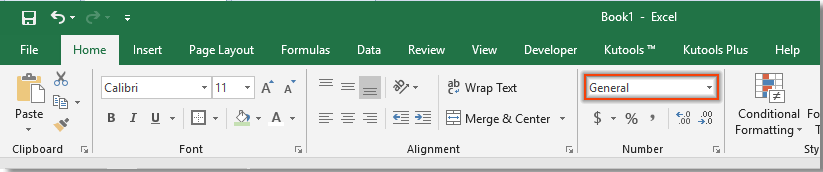
Още примери
Как да добавите време със стъпки в часове/минути/секунди в Excel?
Как да добавяте или сумирате времена за 24 часа в Excel?
Как да сумирам времето и да го форматирам като часове, минути или секунди в Excel?
Най-добрите инструменти за производителност в офиса
Kutools за Excel - помага ви да се откроите от тълпата
Kutools за Excel разполага с над 300 функции, Гарантираме, че това, от което се нуждаете, е само на един клик разстояние...

Раздел Office - Активиране на четене и редактиране с раздели в Microsoft Office (включително Excel)
- Една секунда за превключване между десетки отворени документи!
- Намалете стотиците кликвания на мишката за вас всеки ден, кажете сбогом на ръката на мишката.
- Увеличава продуктивността ви с 50% при преглеждане и редактиране на множество документи.
- Внася ефективни раздели в Office (включително Excel), точно като Chrome, Edge и Firefox.
